Win10字体缺字了?手把手教你快速解决字符缺失问题
时间:2025-06-19 22:45:34 145浏览 收藏
Win10字体显示不全,字符缺失令人困扰?别慌!本文手把手教你快速排查并解决Win10字体显示问题。字体文件损坏、系统设置错误、软件兼容性都可能是罪魁祸首。文章提供一系列直接修复步骤,包括:针对特定程序或全局问题的排查方法、系统字体设置检查与调整、利用sfc和DISM命令修复系统文件、清理字体缓存、重新安装字体、更新显卡驱动以及确保系统更新。同时,教你如何通过观察字符缺失情况来缩小问题字体范围,并分享预防字体损坏的实用技巧,助你彻底告别字体显示困扰,提升电脑使用体验。
字体显示不全问题通常由字体文件损坏、系统设置或软件兼容性引起,直接修复步骤包括:1.确认问题是否仅出现在特定程序中,尝试调整字体设置或以兼容模式运行;2.若为全局问题,检查系统字体设置,取消隐藏语言字体并启用被禁用字体;3.使用sfc /scannow和DISM命令修复系统文件;4.清理字体缓存,停止Font Cache服务并删除缓存文件;5.重新安装相关字体文件;6.更新显卡驱动;7.确保系统保持最新。可通过观察字符缺失情况判断具体问题字体,并定期备份字体、避免不可靠来源下载以防损坏。

字体显示不全,通常意味着字符缺失,这可能是字体文件损坏、系统设置问题,或者软件兼容性导致的。直接修复通常比重装系统更高效。

解决方案

首先,确认问题是不是只出现在特定程序中。如果是,那问题可能出在程序本身的字体设置或者兼容性上,尝试更换程序的字体设置,或者以兼容模式运行程序。
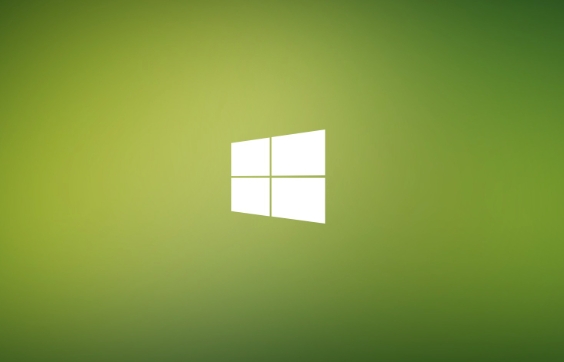
如果问题是全局性的,影响到所有程序,那么我们需要深入检查系统字体设置和字体文件本身。
检查字体设置:
- 打开“控制面板” -> “外观和个性化” -> “字体”。
- 确认是否有“隐藏基于语言设置的字体”被勾选。如果有,取消勾选。
- 检查是否有字体被禁用。如果有,启用它们。
字体文件验证与修复:
- 打开“运行”(Win + R),输入
sfc /scannow,运行系统文件检查器。这个工具可以扫描并修复系统文件的损坏,包括字体文件。 - 如果SFC无法修复,可以尝试使用DISM命令。在管理员权限的命令提示符中运行:
DISM /Online /Cleanup-Image /CheckHealthDISM /Online /Cleanup-Image /ScanHealthDISM /Online /Cleanup-Image /RestoreHealth
- 这些命令可以检查和修复系统映像的损坏。
- 打开“运行”(Win + R),输入
字体缓存清理:
- Windows会缓存字体文件,有时缓存损坏会导致显示问题。
- 停止
Windows Font Cache Service服务。可以在“运行”中输入services.msc打开服务管理器,找到该服务并停止它。 - 删除
C:\Windows\ServiceProfiles\LocalService\AppData\Local\FontCache目录下的所有文件。 - 重新启动
Windows Font Cache Service服务。
重新安装字体:
- 找到你使用的字体文件(通常是
.ttf或.otf格式)。 - 右键点击字体文件,选择“安装”。如果已经安装,可以选择“替换”。
- 如果字体文件损坏,可以尝试从其他计算机复制一份,或者从字体提供商处重新下载。
- 找到你使用的字体文件(通常是
显卡驱动问题:
- 虽然可能性较小,但过时的或损坏的显卡驱动有时也会导致字体显示问题。
- 更新显卡驱动到最新版本,可以从显卡制造商的网站下载。
系统更新:
- 确保你的Windows 10系统是最新版本。微软会定期发布更新,修复已知的问题,包括字体显示问题。
如何判断是哪个字体出了问题?
观察字符缺失的具体情况。如果只有特定的字符集(比如中文、日文)缺失,那么很可能是对应的字体文件出了问题。可以尝试在不同的程序中使用不同的字体,看看哪个字体显示不正常。此外,可以查看事件查看器,看看是否有与字体相关的错误日志。
为什么升级Windows 10后会出现字体显示问题?
系统升级可能会导致字体文件损坏,或者字体设置被重置。一些旧的字体可能与新的系统不兼容。升级后,最好检查一下字体设置,并重新安装常用的字体。
如何防止字体文件损坏?
定期备份字体文件。避免从不可靠的来源下载字体。安装杀毒软件,防止恶意软件篡改字体文件。另外,尽量不要安装过多的字体,这可能会导致系统性能下降,并增加字体文件损坏的风险。
到这里,我们也就讲完了《Win10字体缺字了?手把手教你快速解决字符缺失问题》的内容了。个人认为,基础知识的学习和巩固,是为了更好的将其运用到项目中,欢迎关注golang学习网公众号,带你了解更多关于win10,系统文件,字体显示,字体文件,字符缺失的知识点!
-
501 收藏
-
501 收藏
-
501 收藏
-
501 收藏
-
501 收藏
-
162 收藏
-
463 收藏
-
258 收藏
-
468 收藏
-
198 收藏
-
172 收藏
-
144 收藏
-
417 收藏
-
492 收藏
-
142 收藏
-
441 收藏
-
184 收藏
-

- 前端进阶之JavaScript设计模式
- 设计模式是开发人员在软件开发过程中面临一般问题时的解决方案,代表了最佳的实践。本课程的主打内容包括JS常见设计模式以及具体应用场景,打造一站式知识长龙服务,适合有JS基础的同学学习。
- 立即学习 543次学习
-

- GO语言核心编程课程
- 本课程采用真实案例,全面具体可落地,从理论到实践,一步一步将GO核心编程技术、编程思想、底层实现融会贯通,使学习者贴近时代脉搏,做IT互联网时代的弄潮儿。
- 立即学习 516次学习
-

- 简单聊聊mysql8与网络通信
- 如有问题加微信:Le-studyg;在课程中,我们将首先介绍MySQL8的新特性,包括性能优化、安全增强、新数据类型等,帮助学生快速熟悉MySQL8的最新功能。接着,我们将深入解析MySQL的网络通信机制,包括协议、连接管理、数据传输等,让
- 立即学习 500次学习
-

- JavaScript正则表达式基础与实战
- 在任何一门编程语言中,正则表达式,都是一项重要的知识,它提供了高效的字符串匹配与捕获机制,可以极大的简化程序设计。
- 立即学习 487次学习
-

- 从零制作响应式网站—Grid布局
- 本系列教程将展示从零制作一个假想的网络科技公司官网,分为导航,轮播,关于我们,成功案例,服务流程,团队介绍,数据部分,公司动态,底部信息等内容区块。网站整体采用CSSGrid布局,支持响应式,有流畅过渡和展现动画。
- 立即学习 485次学习
